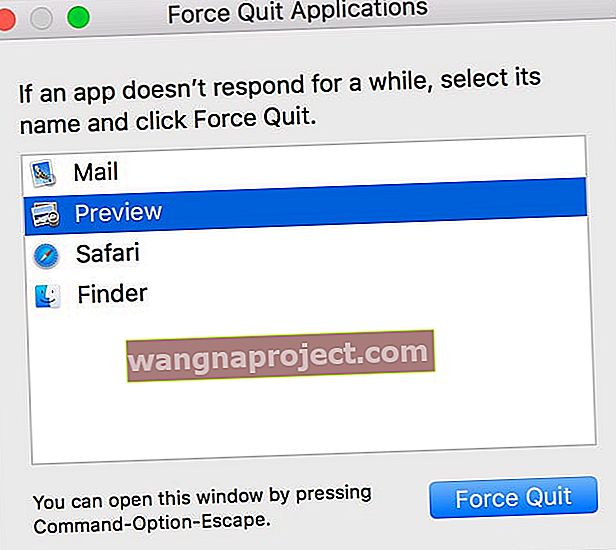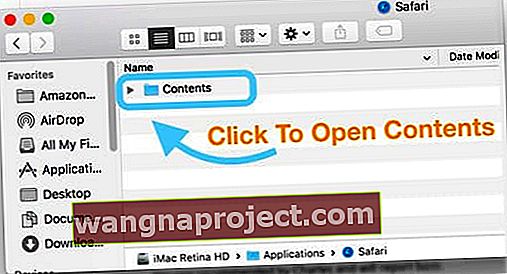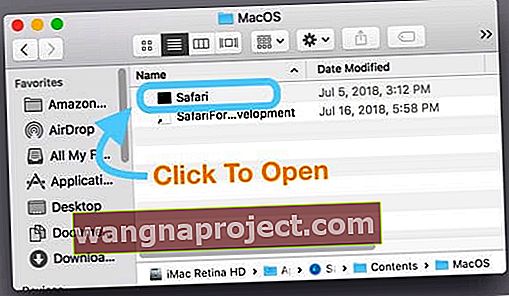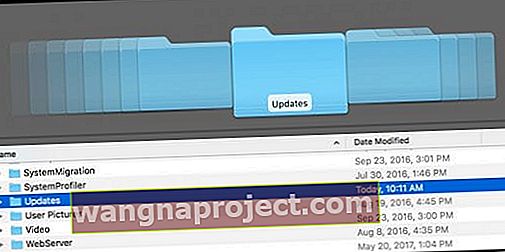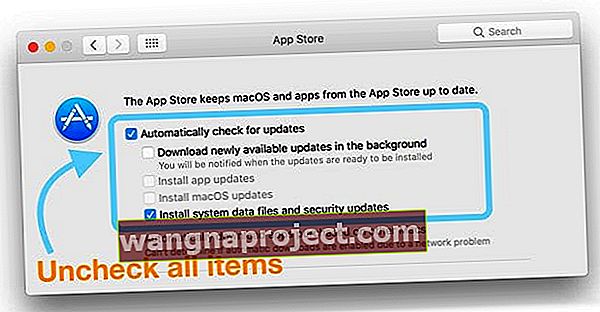מנסה להשתמש ב- Safari ב- Mac או ב- MacBook ורואה את ההודעה ש- "Safari מתעדכן. לא ניתן לפתוח את ספארי בזמן העדכון? רואה הודעה זו במשך שעות, ימים ואפילו שבועות?
 Safari מעודכן הודעה ב- Mac
Safari מעודכן הודעה ב- Mac
אם אתה רואה את ההודעה הזו, אתה לא לבד. לא מעט מהקוראים שלנו חווים בעיה זו בכל פעם שאפל מעדכנת את Safari עבור Mac.
עקוב אחר טיפים מהירים אלה לתיקון הודעת השגיאה "Safari מתעדכן"
- הפעל מחדש את ה- Mac או ה- MacBook
- סגור את ספארי
- ודא שיש לך מספיק נפח אחסון לעדכון
- הפעל שוב את חבילת ההתקנה של Safari
- פתח את קובץ ה- exec של Safari (קובץ ההפעלה של יוניקס)
- נקה עדכונים ב- App Store
- עדכן את MacOS או OS X או התקן עדכוני אבטחה של תוכנה
- בדוק אם קיימות בעיות שחיתות
- עדכן את iTunes, אם קיים עדכון
- התקן מחדש את MacOS (ואיתו את Safari)
אנחנו אוהבים ספארי (בדרך כלל ...)
ספארי קל משקל וסנכרון קל בין כל המכשירים שלך. הוא זוכה לציונים הגבוהים ביותר במבחני ביצועים עבור הדפדפן המהיר ביותר ב- Mac. כשזה עובד, זה מדהים . עם זאת ישנם מקרים בהם זה נתקל בבעיות.
והחלק הגרוע ביותר: ההודעה מופיעה במשך ימים המובילה לחוויה מתסכלת מאוד.
אם אתה רואה הודעה זו בדפדפן Safari שלך, הנה כמה אפשרויות שיכולות לעזור לך בתיקון הבעיה.
התיקון המהיר: הפעל מחדש
כאשר אנו מתמודדים עם הודעה מעודכנת זו של Safari, האפשרות הפשוטה ביותר היא לאלץ את ה- Mac לכבות ולהפעיל מחדש את המחשב.
ברגע שה- MacBook שלך יופעל מחדש, בדוק ובדוק אם ההפעלה מחדש תוקנה את הבעיה.
סגור את אפליקציית Safari
סגור את אפליקציית Safari על ידי לחיצה ימנית על האפליקציה ובחירה צא.
 לחץ לחיצה ימנית על סמל האפליקציה של Safari ובחר לצאת
לחץ לחיצה ימנית על סמל האפליקציה של Safari ובחר לצאת
אם זה לא עובד, הכריח את Safari להפסיק
- לחץ יחד על שלושת המקשים האלה: Option + Command + ו- Escape
 לחץ על מקש Option + Command + Escape כדי לפתוח את תפריט כוח היציאה
לחץ על מקש Option + Command + Escape כדי לפתוח את תפריט כוח היציאה - או בחר Force Quit מתפריט Apple
- בחר Safari מתוך רשימת האפליקציות הפתוחות בחלון Force Quit Applications
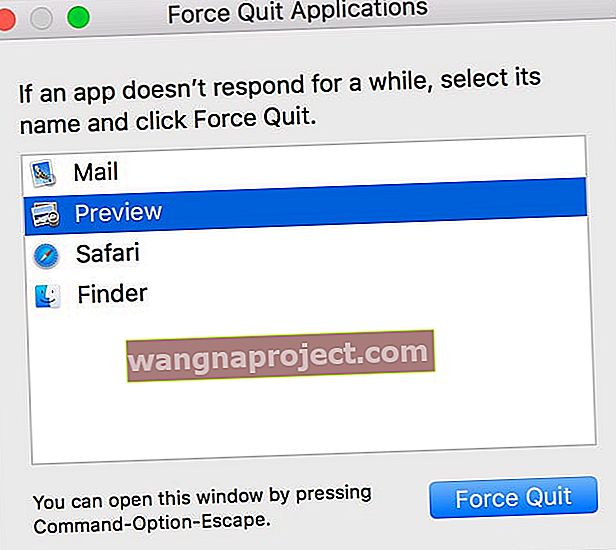
- הקש על כוח צא
בדוק את האחסון שלך
ישנם מקרים שבהם ההפעלה מחדש הפשוטה אינה חותמת את העסקה והבעיה מופיעה מחדש בספארי שלך. משתמשים רבים שחוו בעיה זו מצאו את הבעיה שקורה כאשר במחשב שלהם יש בעיות אחסון ושימוש בזיכרון.
לחץ על תפריט Apple> אודות Mac זה> כרטיסיית אחסון בחלק העליון של המסך.

נגמר לכם מקום במקינטוש שלכם?
אם כן, ייתכן שתרצה להסיר חלק מהאפליקציות, קבצי אשפה, לעתים רחוקות בשימוש בקבצי מדיה גדולים כדי לנקות ולייעל את זיכרון ה- Macbook שלך.
לאחר שביצעת אופטימיזציה של זיכרונך, הפעל מחדש את ה- Macbook ובדוק אם אתה עדיין נתקל בבעיית Safari שמתעדכן.
אתר את חבילת העדכונים של Safari
לפעמים, מכל סיבה שהיא, העדכון של Safari לא מוריד או מתקין במלואו ל- Mac שלך. אנחנו לא בטוחים למה זה קורה, אבל זה קורה!
מצא את העדכון האחרון של Safari ב- Mac שלך
- פתח את כונן האתחול שלך (שם ברירת המחדל הוא MacintoshHD – אך יתכן ושמת אותו אחרת)
- אתר את תיקיית הספרייה שלך (הספרייה הראשית –לא ספריית המשתמש)
- גלול מטה ופתח את התיקיה עדכונים
- חפש קובץ בשם Safari.pkg ופתח אותו כדי להפעיל את המתקין שוב
- יהיה מספר חבילה וגרסה בין המילים Safari ו- .pkg
- אם יצליח, תראה הודעה שההתקנה הושלמה
- הפעל מחדש את ה- Mac שלך ופתח את Safari כדי לבדוק שהוא עובד
- אם תצליח, תוכל להסיר את הקובץ Safari.pkg או להשאיר אותו
אינך יכול לראות את תיקיית הספרייה? 
נראה כי אפל תמיד משנה את הדרך בה אנו ניגשים לתיקיית הספרייה. להלן השיטות המובילות שאנו מכירים כדי לגרום לה להופיע!
- לחץ באמצעות לחצן העכבר הימני בתיקיית הבית שלך, בחר אפשרויות תצוגה וסמן את התיקיה הצג ספרייה
- עבור אל Finder> Go Menu ולחץ על מקש האפשרויות ותיקיית הספרייה מופיעה ברשימה שלך
- פתח את תיקיית הבית שלך באמצעות Finder ולחץ על המקשים CMD + SHIFT כדי להציג את התיקיות הנסתרות כולל הספרייה
- לחץ על שולחן העבודה ואז על CMD + SHIFT + G והקלד כנתיב "˜ / Library"
- פתח את הטרמינל והקלד "cd ˜ / Library" ואז "פתח"
- פתח את תיקיית הבית שלך, ואז מהתפריט תצוגה> הצג אפשרויות תצוגה משורת התפריטים, או השתמש במקשי הקיצור Command-J
התבונן בתוכן החבילה של ספארי
- עבור לתיקיית היישומים שלך ומצא את Safari
- לחץ לחיצה ימנית עליו ובחר להציג תוכן חבילה
- פתח את תיקיית התוכן
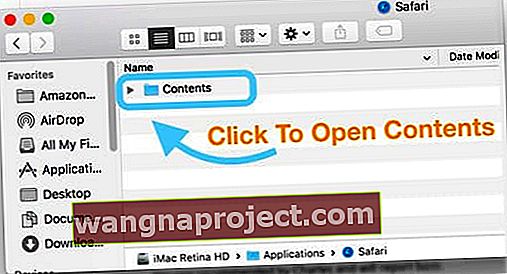
- מצא את התיקיה MacOS ופתח אותה
- חפש את קובץ ה- exec של Safari (הפעלה של יוניקס) ופתח אותו
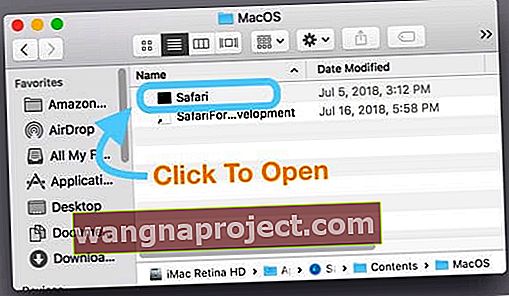
- זה מעלה חלון טרמינל ומכריח את ספארי לפתוח
נקה את חנות האפליקציות
כמה קוראים מצאו כי ניקוי קבצי ה- App Store הזמניים ושינוי ההגדרות ב- App Store כדי לכבות הורדה אוטומטית ו / או בדיקה אוטומטית אם קיימים עדכונים, עבדו עבורם.
- אז בואו נקה תחילה את תיקיית העדכונים של ה- App Store ב- Macintosh HD / Library / Updates
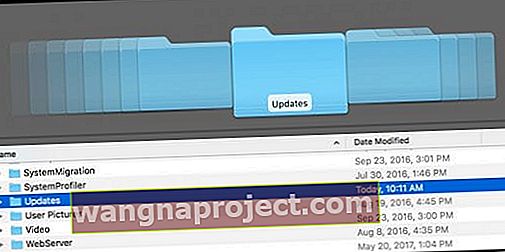
- פתח את העדפות המערכת> חנות האפליקציות ובטל את הסימון בדוק אם קיימים עדכונים או בטל את הסימון הורד עדכונים חדשים ברקע
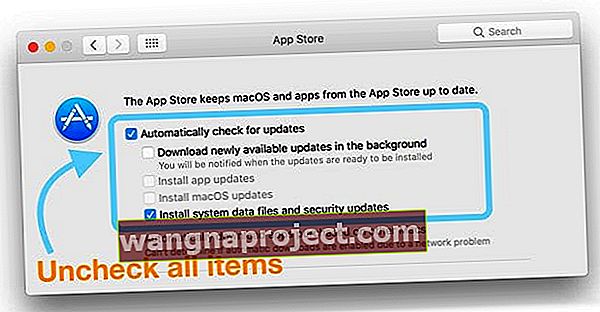
- הפעל מחדש את ה- Mac שלך
- פתח את App Store> עדכונים ונסה להוריד ולהתקין את Safari באופן ידני
- אם אינך רואה את העדכון, פתח את העדפות המערכת> חנות האפליקציות והקש על הצג עדכונים

- לאחר שתצליח, חזור להעדפות מערכת> App Store וסמן בחזרה את התיבות עבור בדוק באופן אוטומטי אם קיימים עדכונים, ואם תרצה, הורד עדכונים חדשים שזמינים ברקע
עדכן את MacOS או OS X
כמה קוראים מדווחים שאם הם מעדכנים לראשונה את MacOS או OS X שלהם לגרסה האחרונה הזמינה עבור המחשב שלהם, Safari יתעדכן בהצלחה.
טיפ נוסף לקורא הוא לחפש עדכוני אבטחה ולהתקין אותם תחילה. טיפ זה שימושי במיוחד עבור אנשים שלא רוצים לעדכן לגרסה הבאה של MacOS או OS X.
האם אתה מושחת?
מחק קובץ
העדפות ה- App Store עשויות להיות פגומות ... זה לצערי קורה. פתח את שורת התפריטים Finder ולחץ על Go> Go to Folder. לאחר מכן הקלד או העתק והדבק את הדברים הבאים: ~ / Library / Preferences / com.apple.appstore.plist

הקש על עבור והעבר את הקובץ com.apple.appstore.plist לאשפה. הפעל מחדש את ה- Mac שלך ופתח את App Store.
משורת התפריטים של App Store הקש על חנות> כניסה.
בחר עדכונים מתפריט App Store בחלק העליון של החלון. אם יש צורך בעדכון Safari, הוא מוריד ומתקין. ואז השתמש ב- Safari כרגיל!
תקן את ההרשאות שלך
אם הזיכרון אינו מהווה בעיה ב- Mac שלך ואתה עדיין נתקל בבעיה, השלב הבא יהיה לבדוק ולראות אם יש לך הרשאות מושחתות המשפיעות על המחשב שלך.
למשתמשים עם יוסמיטי ומטה, הפעל את תוכנית השירות לדיסק ובחר 'אישור תיקון'. לאחר סיום תיקון כלי הדיסק, הפעל מחדש את ה- MacBook והפעל את Safari.

כדי לתקן הרשאות ב- El Capitan וב- macOS, עיין במאמר מעמיק זה בנושא תיקון חשבונות משתמשים פגומים ב- macOS ו- El Cap.
אינך זקוק להרשאות?
כאשר תיקון הרשאות ואופטימיזציה של זיכרון אינם פותרים את הבעיה שלך, נסה להשתמש במסוף ובצע את הצעדים הבאים בסדר.

שלבים אלה מתמקדים בניקוי ה- TMPDIR, ומטמון ה- Safari פתר בעיה זו עבור משתמשים רבים.
- סגור את כל היישומים ואת Windows במחשב שלך
- נקה את כל העדכונים התקועים בחנות האפליקציות במחשב שלך. פתח מושב מסוף על ידי מעבר אל יישומים> כלי עזר> מסוף.
- הקלד $ TMPDIR ../ C פתוח ושם, מחק כל דבר שיש לו את השם com.apple.appstore. בצע את אותו הדבר באמצעות הפקודה open $ TMPDIR ../ T
- לאחר מכן, מחק את הקובץ caches.db בספרייה> מטמונים> תיקיית com.apple.Safari
- צא מ- Safari אם פתח והפעל מחדש את הדפדפן
- לחץ על Safari> העדפות> מתקדם ובחר "הצג תפריט פיתוח"
- לחץ על פתח ואז בחר ריקים מטמונים מהתפריט הנפתח
- מחק את קובץ הפליסט של Safari. קובץ זה נמצא בספריה> העדפות> com.apple.Safari.plist
- הפעל מחדש את ה- Mac והפעל מחדש את Safari
רואים שגיאה "פעולה לא מורשית" במסוף?
אם אתה מנסה פקודות בטרמינל אך רק רואה שפעולת ההודעה אינה מותרת, עליך לתת ל- macOS ולכלי המסוף שלה גישה נוספת לדיסק. 
למד כיצד להעניק לטרמינל גישה מלאה לדיסק כאן.
עדכן את iTunes
כמה קוראים גילו שאם הם מעדכנים את iTunes, Safari עובד שוב כרגיל!
עבור אל App Store או פתח את העדפות המערכת> עדכון תוכנה ובדוק אם יש עדכון ל- iTunes. אם אחד זמין, גבה תחילה את ה- Mac שלך והתקן את העדכון / ים.
אם אינך רואה עדכונים זמינים, סגור את כל האפליקציות הפתוחות והפעל מחדש את ה- Mac ואז בדוק שוב.
עבור רוב הקוראים עדכון iTunes טיפל בבעיות הספארי שלהם.
התקן מחדש את Safari
אם Safari עדיין לא נפתח, נסה להתקין מחדש את MacOS כדי לקבל את הגרסה המעודכנת של Safari בתיקיית היישומים שלך.
כדי להתקין מחדש את MacOS, הפעל מחדש את ה- Mac במצב השחזור על ידי לחיצה על Command + R כדי להתקין את הגרסה האחרונה של MacOS שכבר נמצאת במחשב שלך (פעולה זו לא תעדכן אותך לאף גרסת MacOS גדולה - כמו High Sierra ל- Mojave או Sierra ל- High Sierra. )
החדשות הטובות? התקנה מחדש של MacOS אינה מסירה נתונים מהמחשב שלך! אבל אתה עדיין צריך לגבות באמצעות Time Machine או באמצעות שיטת הגיבוי שבחרת לפני שתתקין מחדש את MacOS - רק כדי להיות בטוח ולא להצטער!
עדכן באמצעות עדכון משולב
אם אף אחד מהרעיונות שלעיל לא עבד בשבילך, כדאי לך לשקול התקנה מחדש של macOS באמצעות עדכון המשולב מאתר ההורדות של אפל.
איפה מסתיימת המדרכה

לבסוף, אנו ממליצים לך לנסות לנקות את התקנת Safari שלך. לשם כך, הפעל את ה- MacBook / Mac שלך במצב בטוח והמשיך בצעדים המודגשים במאמר של אפל.
מסיימים
אנו מקווים שאחד מהטיפים האלה לעיל עזר לך בנושא מתסכל זה. בעיה זו נדירה אך בדרך כלל מופיעה בעקבות עדכון MacOS או OSX או עדכון Safari.

- הדבר הראשון שניסיתי היה לנקות את כל קבצי עדכון ה- App Store מהתיקיה ב- Macintosh HD> ספריה> עדכונים . ונחש מה? זה עבד!
- צ'ארלס חיפש עדכונים בספרייה ומצא את חבילת העדכון הזו Safari9.0.2Yosemite.pkg ב- / Library / Updates / 031-38517. והוא פשוט ניהל את חבילת ההתקנה הזו. לאחר שראית את ההודעה "ההתקנה הושלמה" בדוק אם החבילה עדיין קיימת בספריה / Library / Updates / 031-38517. לאחר פעולה זו, צ'ארלס הצליח להפעיל את Safari מ- / Applications כרגיל.
- השתמשתי בפקודת טרמינל זו: open /Library/Updates/*/ApplicationLoader.pkg. זה אמור לפתוח את המתקין - פשוט עקוב אחר השלבים שעל המסך להתקנת החבילה, ואז נסה להפעיל את Safari לאחר מכן
- לבסוף מצאתי את העדכון וקיבלתי אותו להתקנה מלאה. כמידע עבור כל אחד אחר שנבשל, יכולתי למצוא את התיקיה "עדכונים" רק ב"ספריה "על ידי לחיצה על סמל" מקינטוש "; זה לא הוצג תחת Finder-Go.
- קיבלנו טיפים נוספים מועילים למשתמש בנושא זה בפורום שלנו - בדוק זאת על ידי לחיצה כאן.

 לחץ על מקש Option + Command + Escape כדי לפתוח את תפריט כוח היציאה
לחץ על מקש Option + Command + Escape כדי לפתוח את תפריט כוח היציאה